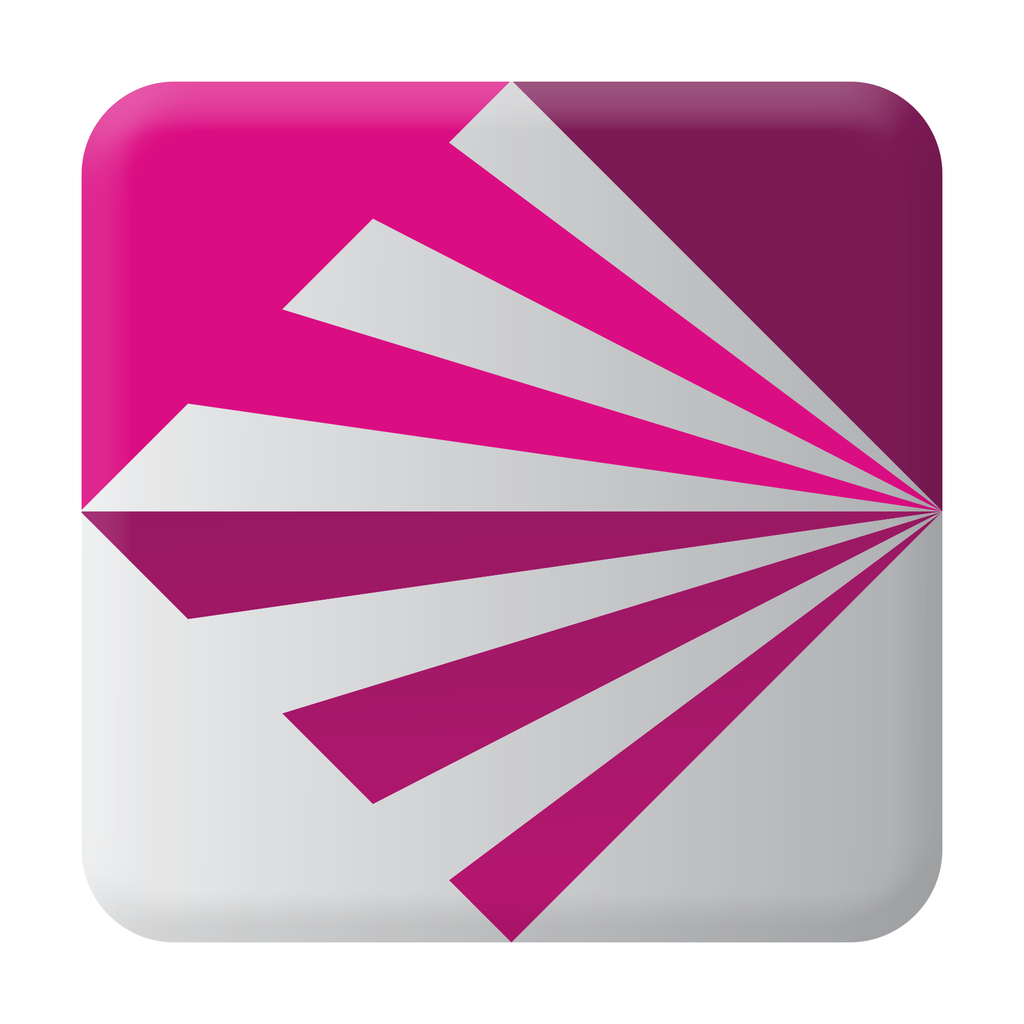白嫖亚马逊云服务器
引言
在当今数字化时代,云计算服务已成为企业和个人发展不可或缺的技术支持。亚马逊Amazon EC2,作为全球领先的云服务平台,为用户提供强大、灵活的计算能力。令人振奋的是,Amazon EC2特别推出了12个月的免费套餐,为初入云服务领域的新用户提供了一个无成本探索和实践的机会。本文将详细指导您如何免费注册并使用Amazon EC2的这项优惠,助您轻松迈入云服务的大门。
注意下文需要科学上网
注册账号
亚马逊科技从官网注册账号,国内是不提供个人体验。需从连接出海体验。
前提是要有一张非银联的信用卡,要支付验证。
我申请的是浦发京东联名信用卡(是American Express卡),开卡送京东PLUS会员。亲测可用。
Visa/master/American Express这些能在境外消费的应该都行。不行的话就跟我一样新申请一张。
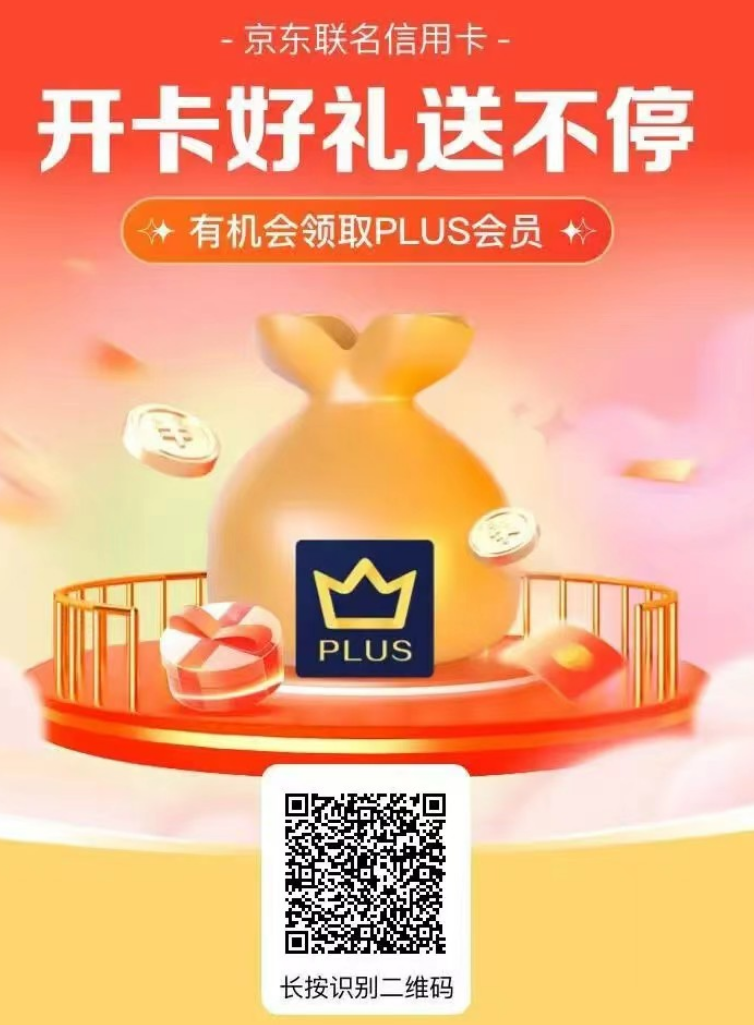
注册成功后会收到邮件
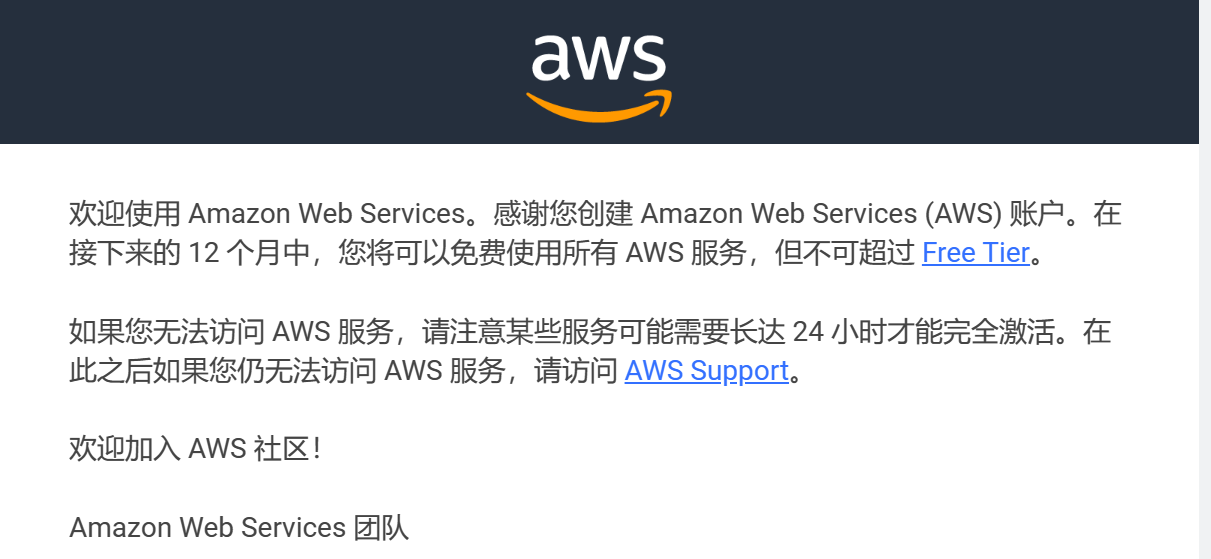
操作使用
选区域
登录后右上角选区域,我刚开始选的新加坡,发现访问受限。后续删了实例,又选了个东京的,网络正常。
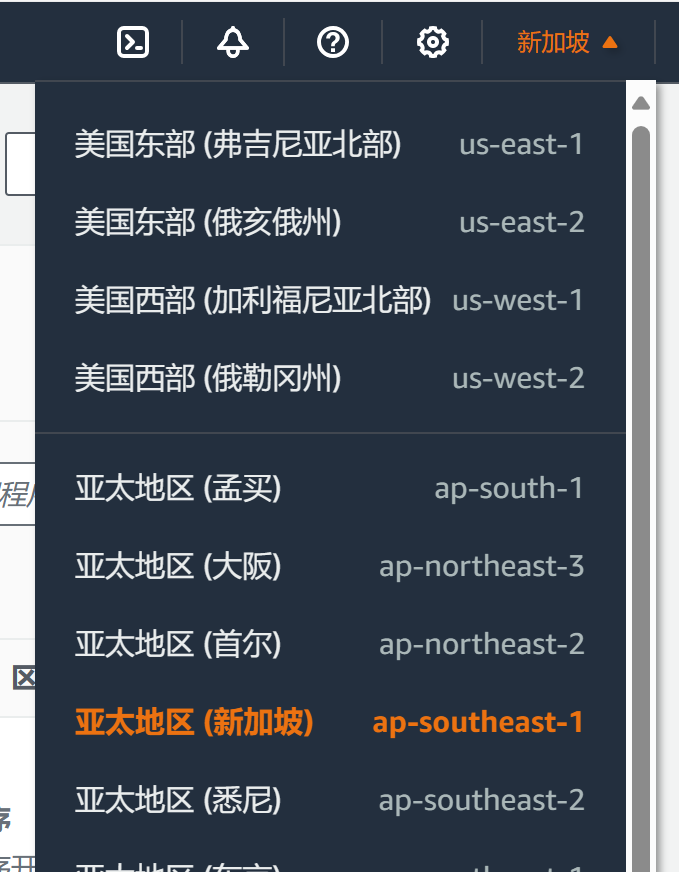
aws每个区的资费会有差别,差别不大。最好把资源都放在同一个区好管理
左上角创建 EC2 服务器
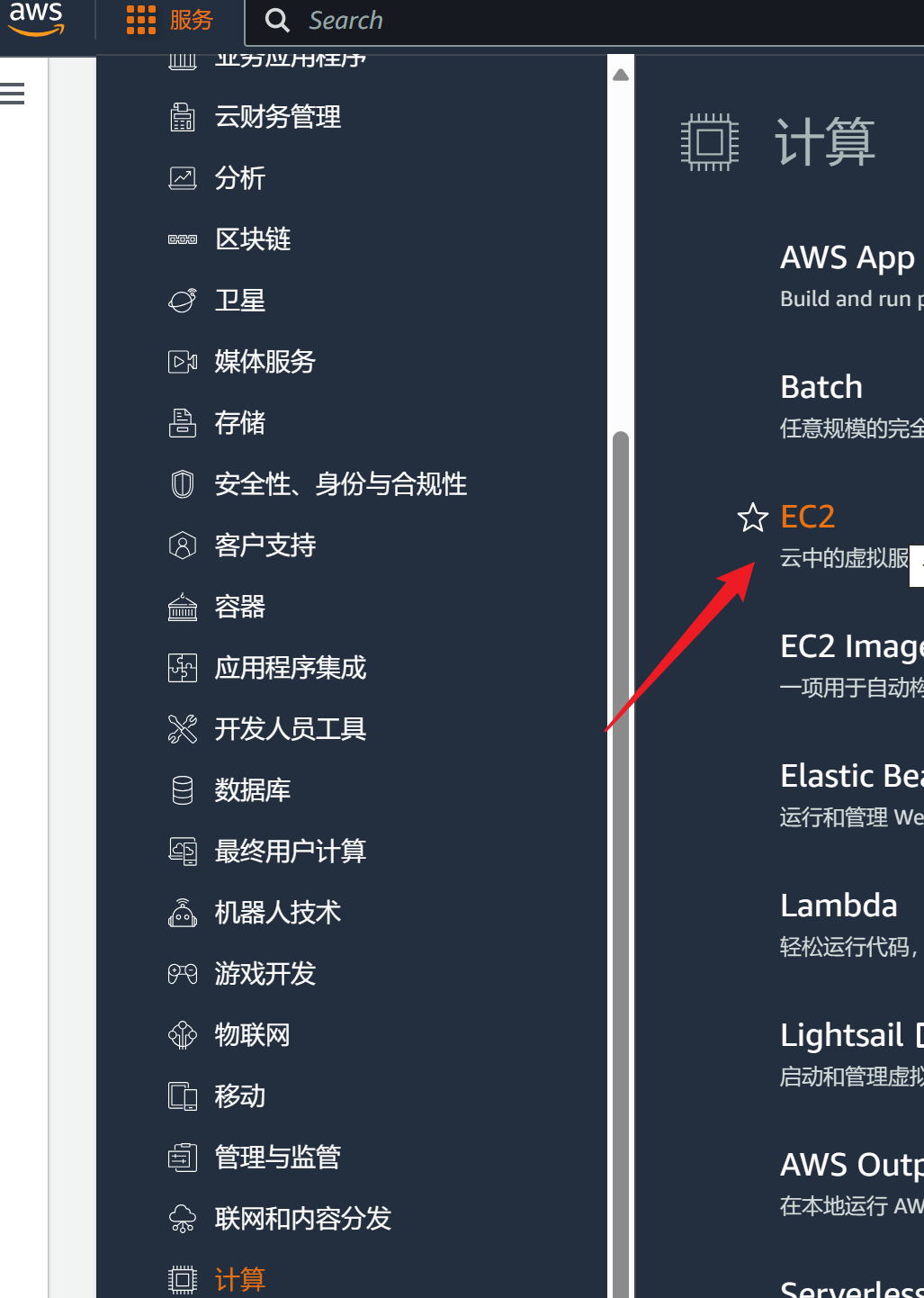
选择操作系统
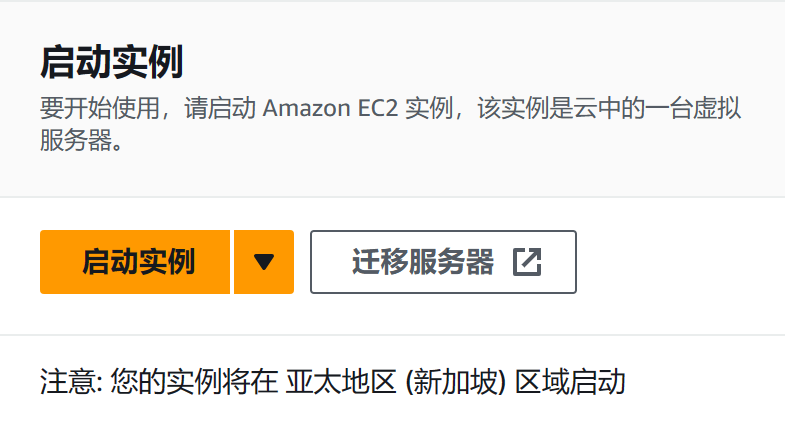
选择想要的操作系统,我这里选择常用的ubuntu最新版本,要使用带有(符合条件免费的免费套餐)的类型,不然是需要费用的。
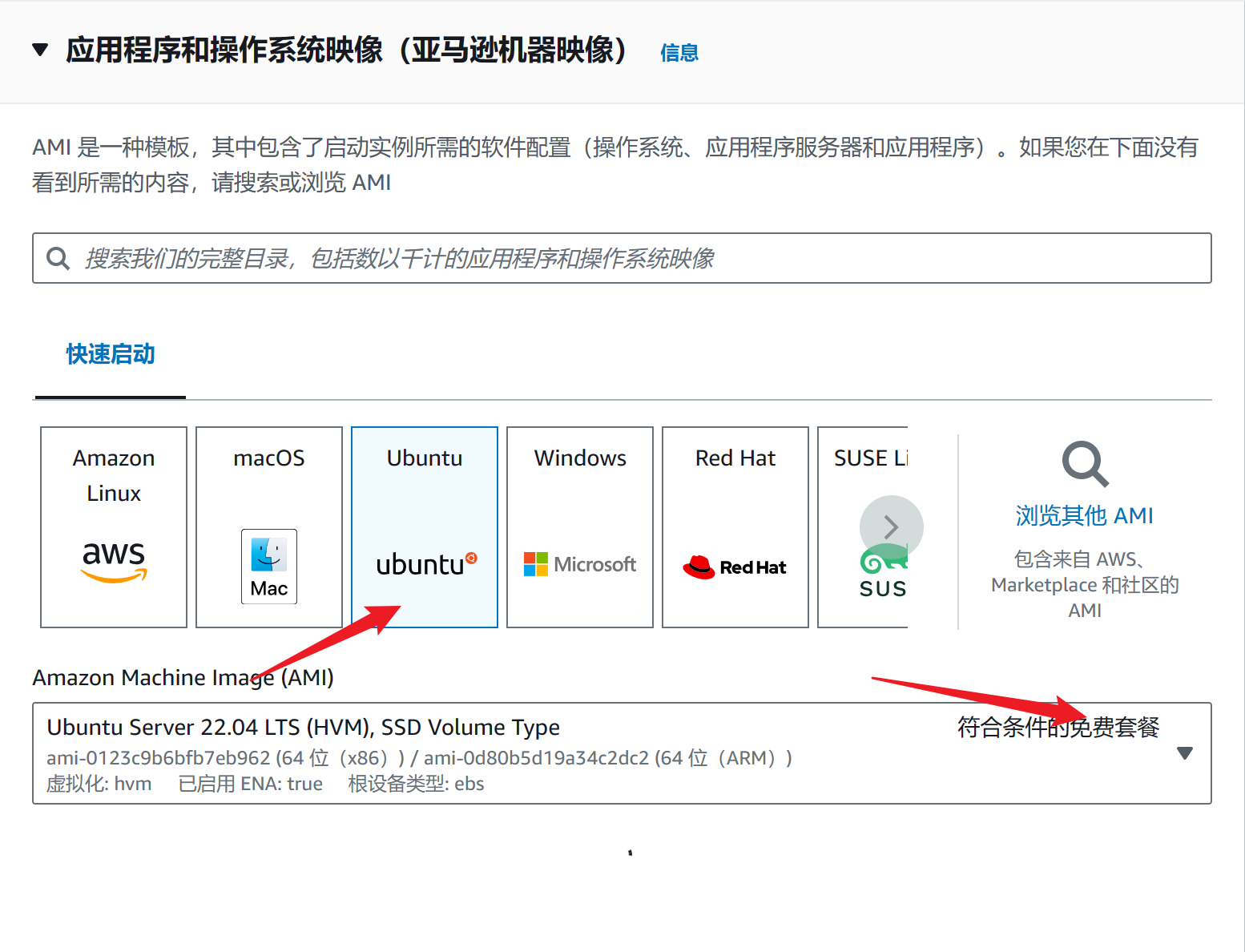
第一年每月免费750小时,如果流量不超,那就可以全年开机。
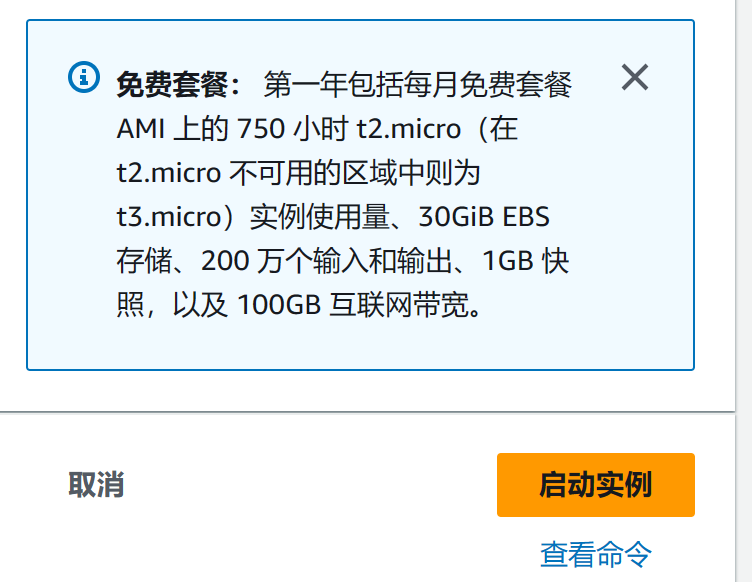
创建密钥对
点击启动,需要创建一个新的密钥对,这个密钥就是远程连接这台服务器的密钥
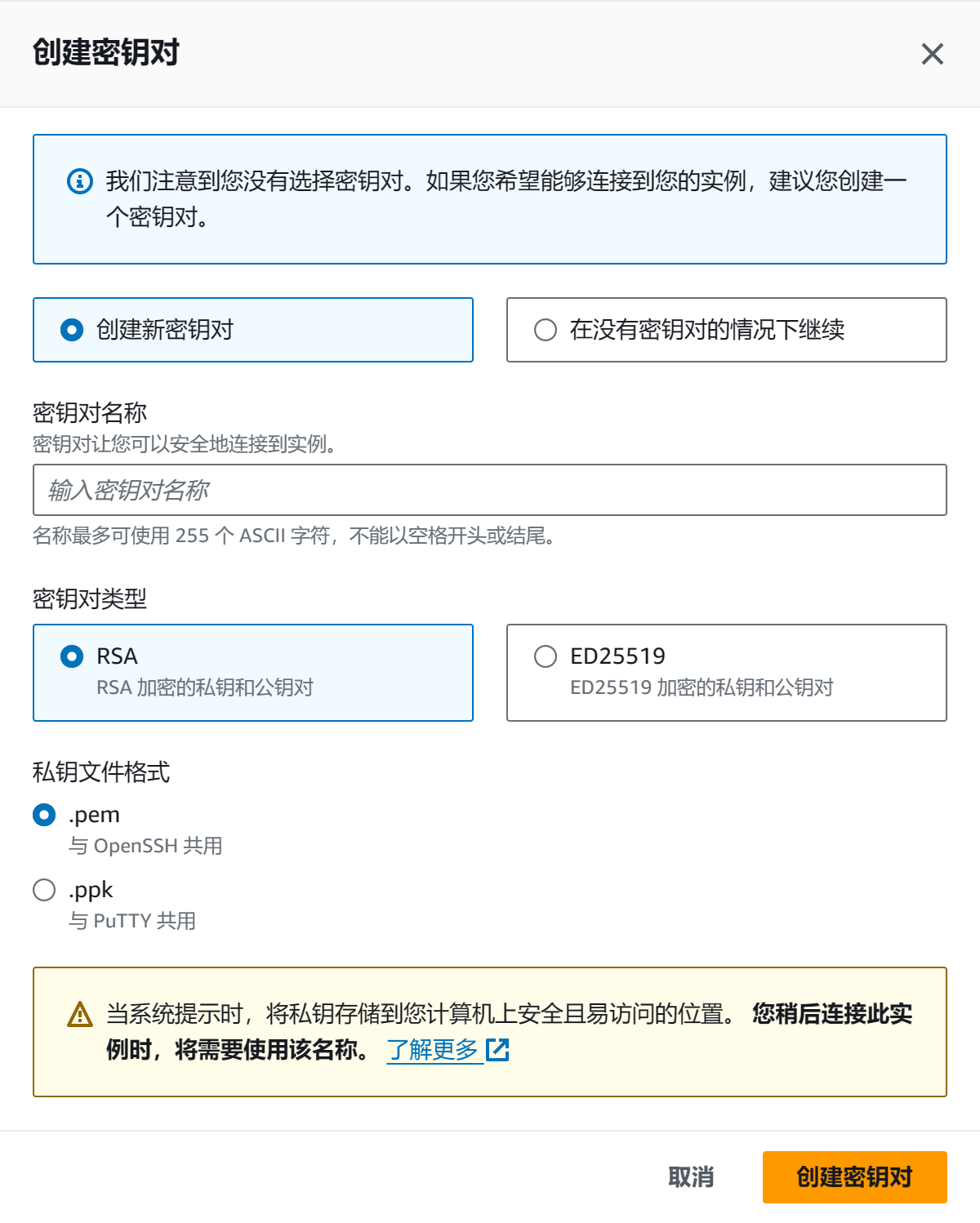
创建后会自动下载密钥文件。
启动实例
其余保持不变,点击启动实例
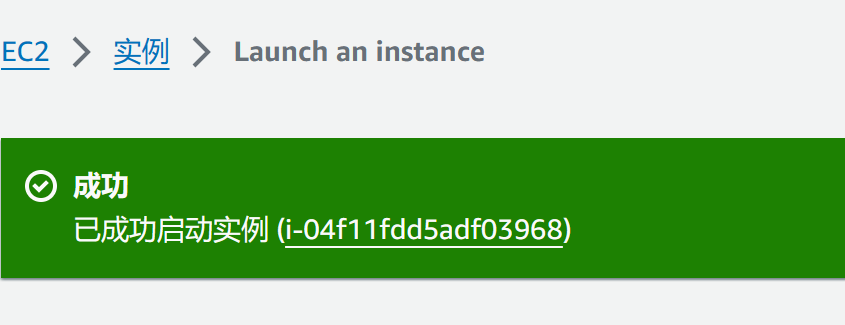
连接
查看实例

点击 连接

默认 EC2 Instance Connect 直接连接即可
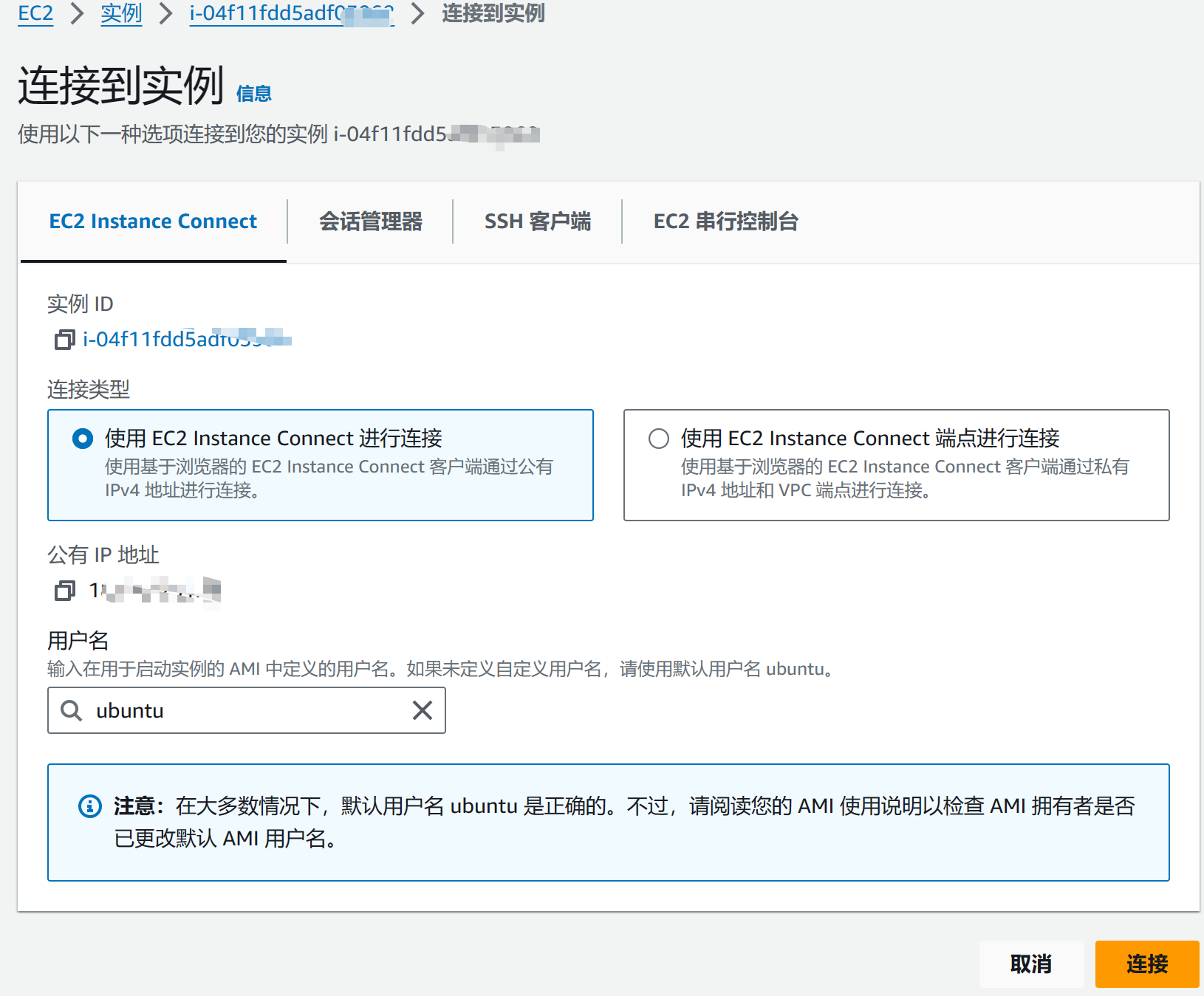
其他登录方式
亚马逊云创建Aws EC2示例+用Xshell7连接登录Aws+设置允许使用root登录_亚马逊 ubuntu xshell密码登录-CSDN博客
创建root账户
登录后执行sudo passwd root,然后设置密码即可
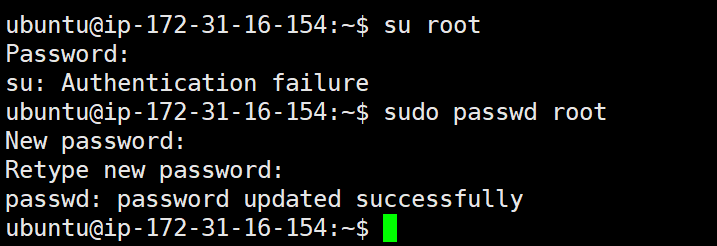
安装宝塔面板
按宝塔官方手册执行以下命令安装面板
1 | wget -O install.sh https://download.bt.cn/install/install-ubuntu_6.0.sh && sudo bash install.sh ed8484bec |
安装完成会显示登录地址和用户名密码
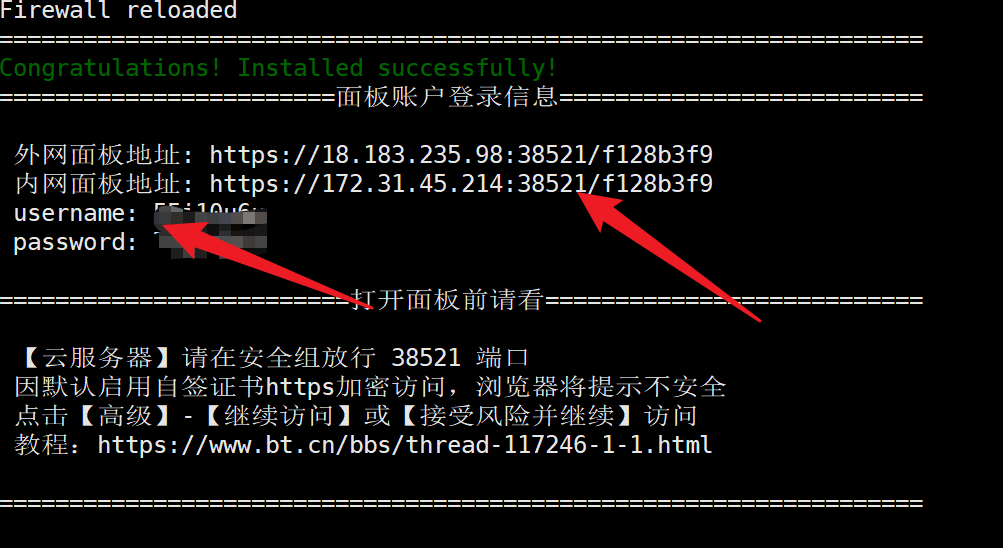
注意事项
- 计费方式是 实例*小时 ,也就是说开两个实例1小时,就用掉了2小时免费时间;计时单位最小为小时,也就是在同一小时内开关机一个实例三次就是三个小时
- 本地如果想ssh连接,不通的话大概率是工具要配置科学上网。下图为
xshell代理配置。还是推荐换个不需要科学上网的区
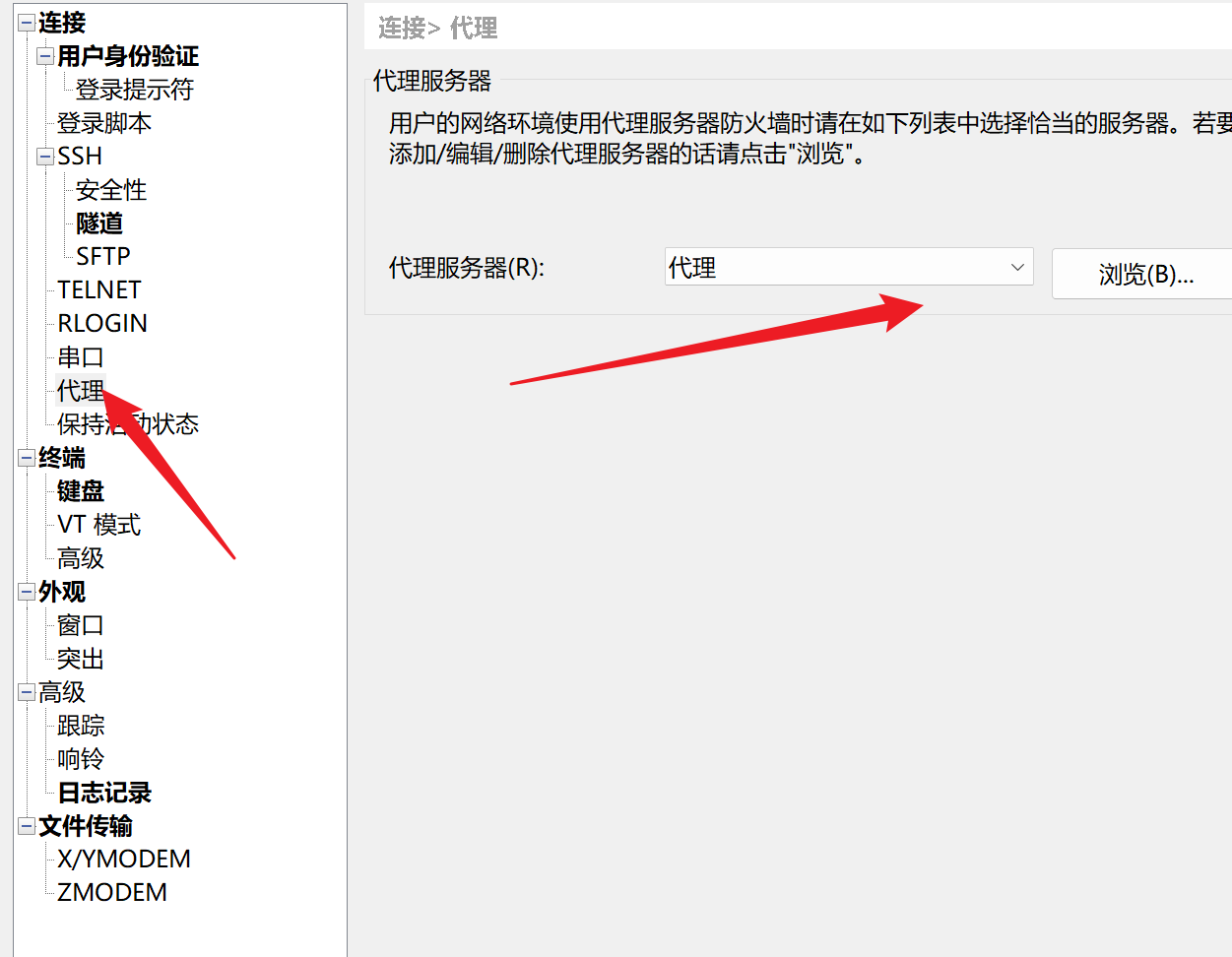

Let the machine do what the machine should do and the man should do what the man should do.